
- •Створення бази даних
- •Створення простої таблиці шляхом введення даних
- •Створення таблиці з використанням майстра
- •Створення таблиць за допомогою конструктора
- •Зміна існуючої таблиці
- •Додавання смарт-тегов
- •Використання майстра підстановок
- •Видалення поля підстановки
- •Аналіз вмісту таблиць для створення зв'язків
- •Робота з вікном «Схема даних»
- •Зміна зв'язку
- •Забезпечення цілісності даних
- •Підтаблиці як елемент зв'язків
Практична робота № 4
Тема: Створення таблиць та схеми взаємозв’язку між ними до вказаної моделі автоматизованої системи
Мета: Навчитись створювати таблиці, задавати властивості полів та створювати взаємозв’язки між таблицями у MS Access
ХІД РОБОТИ
Створити базу даних у MS Access.
Створити таблиці та задати властивості полів згідно завдання до практичної роботи № 1 у режимі конструктора.
Створити одну з таблиць додатково за допомогою майстра таблиць та шляхом введення даних.
Порівняти властивості полів таблиці, створеної трьома методами, зробити висновки, вказати недоліки та переваги кожного метода.
За необхідності додати поля у таблиці для створення взаємозв’язків між таблицями.
Створити взаємозв’язок між таблицями, розглянути декілька варіантів створення.
Продемонструвати викладачеві набуті навички при захисті на комп’ютері практичної роботи.
ТЕОРЕТИНА ЧАСТИНА
Створення бази даних
1. Запустите Access. 2. На панелі завдань Створення файлу виберіть посилання Нова база даних. Привласніть файлу бази даних ім'я Рослини.mdb і клацніть на кнопці Створити. 3. У вікні Рослини: база даних клацніть на посиланні Таблиці.
У міру роботи з Access стає очевидним, що виконати одне і те ж завдання можна декількома способами. Далі описано три методи створення в даному застосуванні нової таблиці:
введення даних в порожню таблицю — поля в таблиці створюються Access (метод добре знайомий користувачам програми Microsoft Excel);
використання майстра — майстер дозволяє поетапно створювати таблицю певного типу;
робота з конструктором — характеристики кожного поля вводяться уручну (це найефективніший і зручніший метод розробки таблиць).
Створення простої таблиці шляхом введення даних
Побудуємо таблицю Типи методом простого введення даних. У таблиці 1 приведені дані, які міститимуться в цій таблиці. Таблиця 1 - Дані таблиці «Типи»
Номер типу |
Опис |
1 |
Декоративне |
2 |
Піщевоє (Споживане) |
3 |
Лікувальне |
Робота повинна проводитися у наступній послідовності.
1. Двічі клацніть на посиланні Створення таблиці шляхом введення даних для відкриття порожньої таблиці. 2. Клацніть на першому рядку бази даних і введіть значення 1. 3. Натисніть клавішу <Таb> для переходу в наступний стовпець і введіть значення Декоративне. 4. Скориставшись мишею або клавішами курсора, перейдіть в перший стовпець другого рядка. Продовжуйте введення даних в таблицю, поки не отримаєте результат, показаний на рисунку 1.
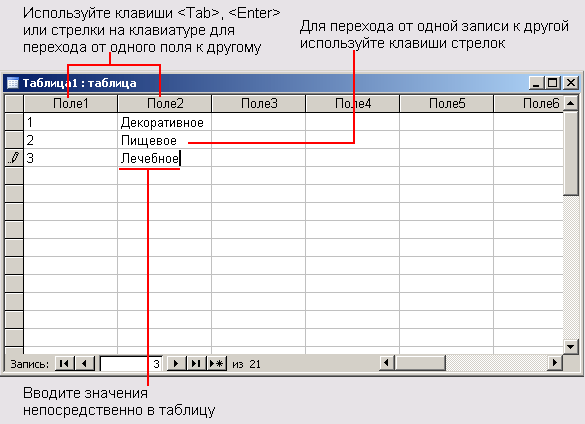 Рисунок
1 - Створення таблиці шляхом введення
даних
Рисунок
1 - Створення таблиці шляхом введення
даних
5. Клацніть правою кнопкою миші на заголовку першого стовпця, що має ім'я Поле1. Виберіть в контекстному меню команду Перейменувати стовпець (рисунок 2) для виділення поточного імені поля. Введіть нове ім'я — Номер типу — і натисніть клавішу <Enter>.
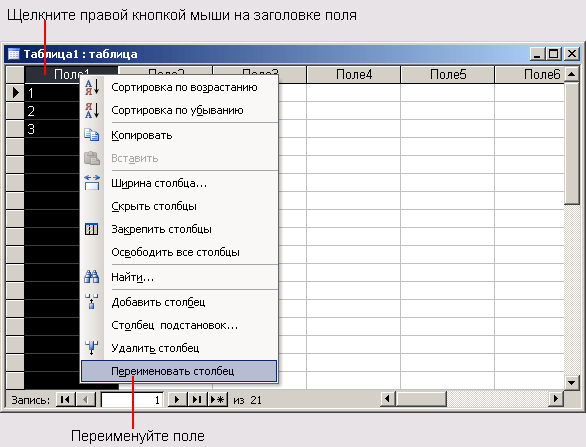 Рисунок
2 - Зміна імені поля
Рисунок
2 - Зміна імені поля
6. Існує і інший спосіб перейменування стовпця: двічі клацніть на заголовку другого стовпця з ім'ям Поле2. Зміните ім'я Поле1 на Опис і натисніть клавішу <Enter>. 7. Виберіть команду Файл>сохраніть для відкриття діалогового вікна Збереження. Введіть ім'я Типи після чого клацніть на кнопці ОК. 8. Як випливає з рисуноку 3, з'явиться діалогове вікно Access, в якому повідомляється, що ключові поля не задані, оскільки при створенні таблиці шляхом введення даних первинний ключ вказати неможливо. Клацніть на кнопці Немає.
 Рисунок
3 - Попередження Access про відсутність
первинного ключа в таблиці
Рисунок
3 - Попередження Access про відсутність
первинного ключа в таблиці
9 Порожні осередки в таблиці зникнуть (за винятком одного порожнього рядка, про що детальніше буде розказано далі в цьому розділі), а таблиця отримає нове ім'я. Клацніть на кнопці Закрити і робота з цією таблицею буде завершена.
Створення таблиці з використанням майстра
Для забезпечення ефективнішої роботи рекомендуємо скористатися спеціальним майстром створення таблиць. Цей майстер дозволяє будувати поля, відповідні найрізноманітнішим вимогам. З його допомогою ми створимо базову структуру таблиці Каталоги. Отже, для створення таблиці Каталоги необхідно виконати такі дії. 1. Двічі клацніть на посиланні Створення таблиць за допомогою майстра в розділі Таблиці вікна База даних. Як і в більшості випадків, майстер запитає введення певної інформації і надасть для цієї мети декілька панелей. У кожній такій панелі відображається вміст вікна майстра, а для переходу між панелями призначені кнопки Назад і Далі.
2. У першій панелі майстра виберіть перемикач Ділові і зразок таблиці Список розсилки (ці опції вибрані спочатку). Ви бачите, що в прокручуваному списку міститься немало і інших таблиць. В даному випадку вибрана таблиця, структура якої схожа на структуру сторюваної нами таблиці.
3. Тепер перенесемо необхідні поля із списку Зразки полів у область Поля нової таблиці. Цей інтерфейс з двома вікнами часто зустрічається в Access. На рисунку 4 показані кнопки, за допомогою яких можна переносити поля з одного вікна в інше. Клацніть на кнопці Перенести одне поле і виберіть поля Імяорганізациі, Адреса, Місто, Область, Почтовийіндекс, Країна/Регіон і Замітки (у початковому плані поле адреси мало ім'я Вулиця але в даному випадку підійде і ім'я Адреса).
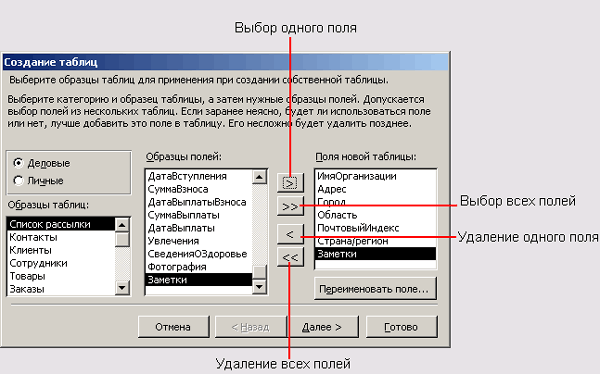 Рисунок
4 - Елементи управління для вибору
об'єктів у вікні Створення таблиць
Рисунок
4 - Елементи управління для вибору
об'єктів у вікні Створення таблиць
4. У області Поля нової таблиці виберіть поле Імяорганізациі потім клацніть на кнопці Перейменувати поле і введіть в діалоговому вікні, що з'явилося Перейменування поля назва Ім'я. Клацніть на кнопці ОК. Аналогічним чином перейменуйте поле Країна/Регіон у Країна і поле Замітки у Спеціалізація. Тепер імена полів відповідатимуть використовуваним в розділі 4 (на відміну від назв полів, що вводяться в розділі 4 за допомогою ручки на папері, в назвах полів реальної таблиці пропуски між словами, складовими ім'я, можна не застосовувати).
5. Клацніть на кнопці Далі.
6. У другому вікні майстра привласніть новій таблиці ім'я каталоги. Виберіть перемикач Користувач визначає ключ самостійно (рисунок 5) і клацніть на кнопці Далі.
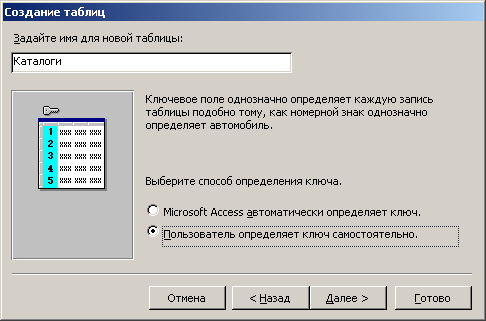 Рисунок
5 - Створення таблиці
за допомогою майстра
Рисунок
5 - Створення таблиці
за допомогою майстра
7. У третьому вікні майстра заповните поле Ім'ящо містить унікальні дані. Виберіть перемикач Поєднання чисел і букв, що вводиться користувачем при додаванні нових записів і клацніть на кнопці Далі.
8. У четвертій панелі запрошується, яка таблиця пов'язана з вже готовою таблицею Типи . Детальніше про зв'язки розповідається в розділі 6, «Використання взаємозв'язків», а поки що залиште без змін базові параметри і клацніть на кнопці Далі. 9. Виберіть перемикач Ввести дані безпосередньо в таблицю і клацніть на кнопці Готово після чого створена таблиця буде відкрита в номом вікні. Тепер дані можна вводити безпосередньо в таблицю Каталоги представлену на рисуноку 6.
 Рисунок
6 - Нова таблиця, створена за допомогою
майстра
Рисунок
6 - Нова таблиця, створена за допомогою
майстра
При роботі із стандартними таблицями майстер допоможе істотно скоротити час, що витрачається на їх створення. Але іноді для бази даних потрібно створювати таблиці, характеристики яких не можна визначити за допомогою майстра. Саме в цьому випадку на допомогу приходить конструктор таблиць.
